win10桌面背景无法更改的解决方法包括:1.确认系统已激活;2.检查windows聚焦设置并重启;3.通过组策略编辑器关闭“阻止更改桌面背景”选项;4.修改注册表中nochangingwallpaper值为0;5.确保壁纸文件格式正确且未损坏;6.调整图片文件权限,赋予用户“完全控制”;7.运行sfc和dism命令修复系统文件;8.更新显卡驱动;9.尝试使用新用户账户;10.最后可考虑重置系统。若更换后壁纸变回默认,需检查windows聚焦、卸载冲突软件或关闭同步设置。批量更换壁纸可通过设置幻灯片放映实现。动态壁纸需借助第三方软件如wallpaper engine。

很遗憾,win10桌面背景无法更改确实是个令人头疼的问题。不过别担心,通常都能找到解决办法。下面就来一步步看看如何修复Win10壁纸设置失败的问题。

解决方案

首先,确认你是否有激活Win10。未激活的Win10通常会限制个性化设置,包括壁纸。
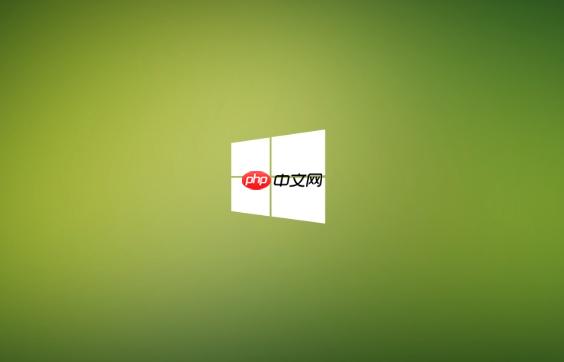
如果已经激活,那么接下来可以尝试以下方法:
-
检查Windows聚焦是否正常: 有时候Windows聚焦的缓存会出错,导致无法更换壁纸。打开“设置” -> “个性化” -> “锁屏界面”,将背景设置为“图片”或“幻灯片放映”,然后重启电脑,再改回“Windows聚焦”试试。
-
组策略编辑器(适用于Pro版): 按下Win + R,输入gpedit.msc打开组策略编辑器。依次展开“用户配置” -> “管理模板” -> “控制面板” -> “个性化”。检查“阻止更改桌面背景”是否被设置为“已启用”。如果是,改为“未配置”或“已禁用”。重启电脑。
-
注册表编辑器: 如果组策略编辑器无效,或者你使用的是家庭版Win10(没有组策略编辑器),可以尝试修改注册表。按下Win + R,输入regedit打开注册表编辑器。导航到HKEY_CURRENT_USERSoftwaremicrosoftWindowsCurrentVersionPoliciesSystem。查看是否存在名为NoChangingWallPaper的DWORD值。如果存在,且值为1,将其改为0。如果不存在,则不用管。重启电脑。
-
检查图片文件: 确保你选择的图片文件没有损坏,并且格式正确(通常是.jpg或.png)。尝试更换其他图片看看是否有效。
-
权限问题: 有时候权限问题也会导致壁纸无法更改。找到你想要设置为壁纸的图片文件,右键点击,选择“属性” -> “安全” -> “编辑”。确保你的用户账户有“完全控制”权限。
-
系统文件检查器(SFC): 运行系统文件检查器扫描并修复系统文件。以管理员身份打开命令提示符,输入sfc /scannow,等待扫描完成。
-
DISM命令: 如果SFC无法修复,可以尝试使用DISM命令。以管理员身份打开命令提示符,依次输入以下命令:
DISM /Online /Cleanup-Image /CheckHealth DISM /Online /Cleanup-Image /ScanHealth DISM /Online /Cleanup-Image /RestoreHealth
等待命令执行完成。
-
更新显卡驱动: 过时的显卡驱动也可能导致壁纸显示问题。更新到最新版本的显卡驱动。
-
临时账户: 创建一个新的本地用户账户,然后登录新账户,看看是否可以更改壁纸。如果可以,说明是当前用户配置出了问题。
-
重置Win10: 如果以上方法都无效,最后的手段就是重置Win10。注意备份重要数据。
为什么Win10壁纸更换后又变回默认?
这可能是由于Windows聚焦设置出现问题,或者存在某些冲突的软件。检查Windows聚焦设置,并卸载最近安装的软件,看看是否能够解决问题。另外,同步设置也可能导致壁纸被还原,关闭同步设置试试。
如何批量更换Win10桌面壁纸?
Win10内置了幻灯片放映功能,可以实现批量更换壁纸。打开“设置” -> “个性化” -> “背景”,将背景设置为“幻灯片放映”,然后选择一个包含多张图片的文件夹。你可以设置图片更换的频率。
Win10动态壁纸如何设置?
Win10本身不支持动态壁纸,需要借助第三方软件。Wallpaper Engine是一款流行的动态壁纸软件,可以在steam上购买。安装后,你可以选择各种各样的动态壁纸,甚至可以自定义。也有一些免费的动态壁纸软件,但可能存在广告或安全风险,需要谨慎选择。


















